La communication par e-mail joue un rôle essentiel dans la manière dont les utilisateurs de Jotform reçoivent leurs soumissions de formulaires, notifications et autorépondeurs. Lorsque les e-mails rebondissent, c’est-à-dire lorsque nos serveurs ont tenté à plusieurs reprises de livrer des messages mais échouent dans un délai imparti, cela peut perturber votre flux de travail, entraîner des occasions manquées et créer de la confusion.
Savoir les raisons courantes pour lesquelles les e-mails rebondissent, et comment les identifier et les résoudre, peut aider à prévenir les problèmes de livraison et garantir que vos messages atteignent facilement leur destination. Voici comment faire :
- Dans Form Builder, dans la barre de navigation orange en haut de la page, cliquez sur Paramètres.
- Dans le menu du côté gauche de la page, cliquez sur E-mails.
- Passez la souris sur l’E-mail de notification et cliquez sur l’icône du crayon.
- Ensuite, cliquez sur l’onglet Destinataires.
- À présent, remplissez les sections Nom de l’expéditeur, E-mail de réponse, et E-mails des destinataires.
- Ensuite, allez à l’onglet Avancé.
- Faites défiler jusqu’à la section E-mail de l’expéditeur et sélectionnez un e-mail dans le menu déroulant.
- Ensuite, cliquez sur Sauvegarder en bas de la page.
Et voilà. Nous vous recommandons de faire une soumission test sur votre formulaire pour obtenir un échantillon de courriel, car cliquer sur le bouton Tester le courriel dans l’assistant de notification n’envoie des courriels qu’à l’adresse e-mail associée à votre compte Jotform, l’adresse e-mail principale.
Si le problème persiste, ou si vous ne souhaitez pas utiliser nos adresses e-mail noreply@jotform.com ou noreply@formresponse.com comme E-mail de l’expéditeur, vous pouvez utiliser vos propres serveurs de messagerie. Pour ce faire, vous devrez configurer SMTP. Nous avons un guide sur Comment configurer un e-mail d’expéditeur personnalisé avec SMTP qui vous aidera à le faire.
Astuce Pro
Si vous pensez que votre e-mail a été ajouté à la liste de rebond, vous pouvez consulter notre guide sur Comment retirer votre adresse e-mail de la liste de rebond pour savoir comment le supprimer. Et, nous vous recommandons d’ajouter noreply@jotform.com et noreply@formresponse.comà votre liste de contacts e-mail. Si vous utilisez une adresse e-mail avec un domaine personnalisé, il serait préférable de demander à votre équipe informatique ou à votre fournisseur de services e-mail de lister en blanc les adresses IP et les noms de domaine de Jotform. Vous pouvez trouver la liste complète de ceux-ci dans notre guide sur l’inscription en liste blanche des adresses IP et des domaines de Jotform.
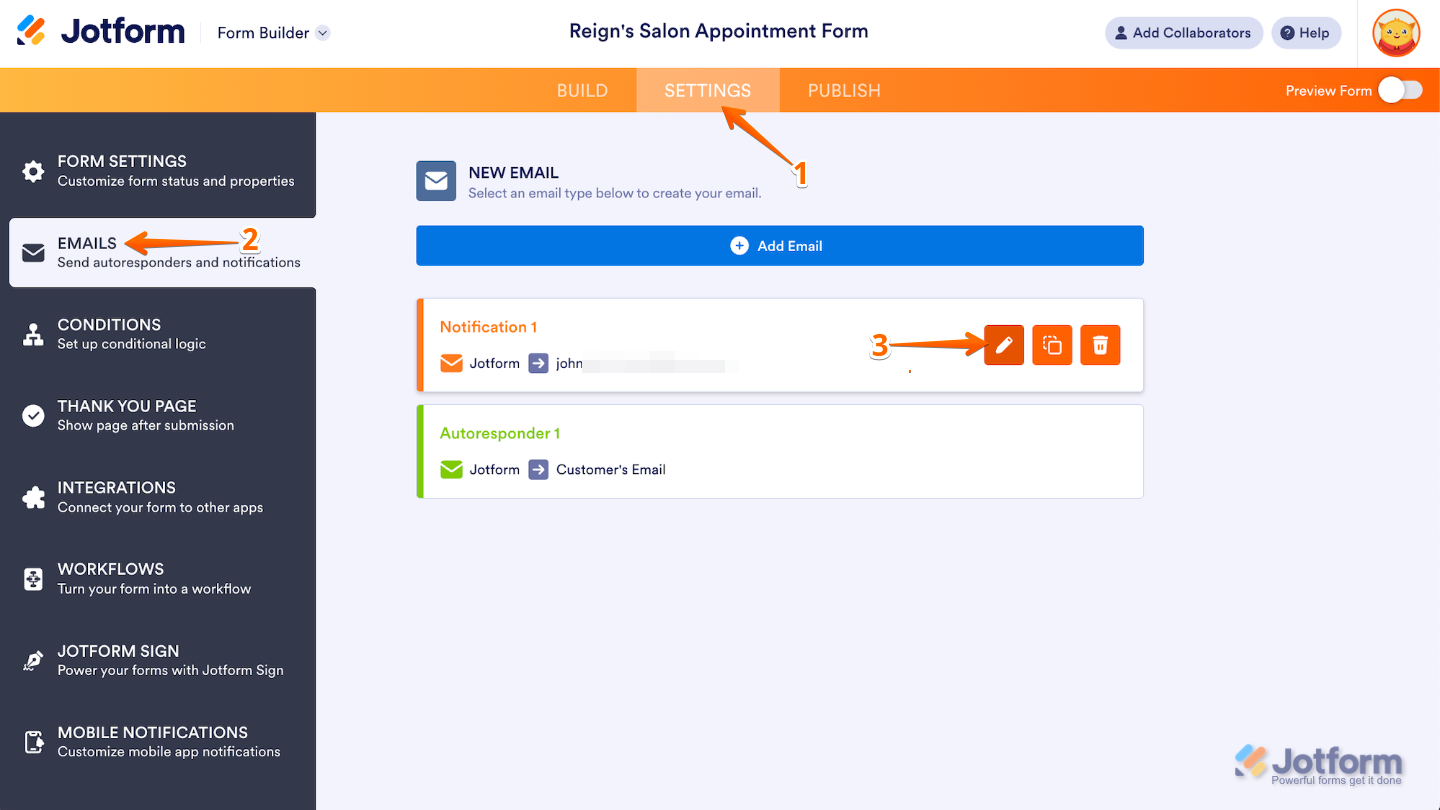
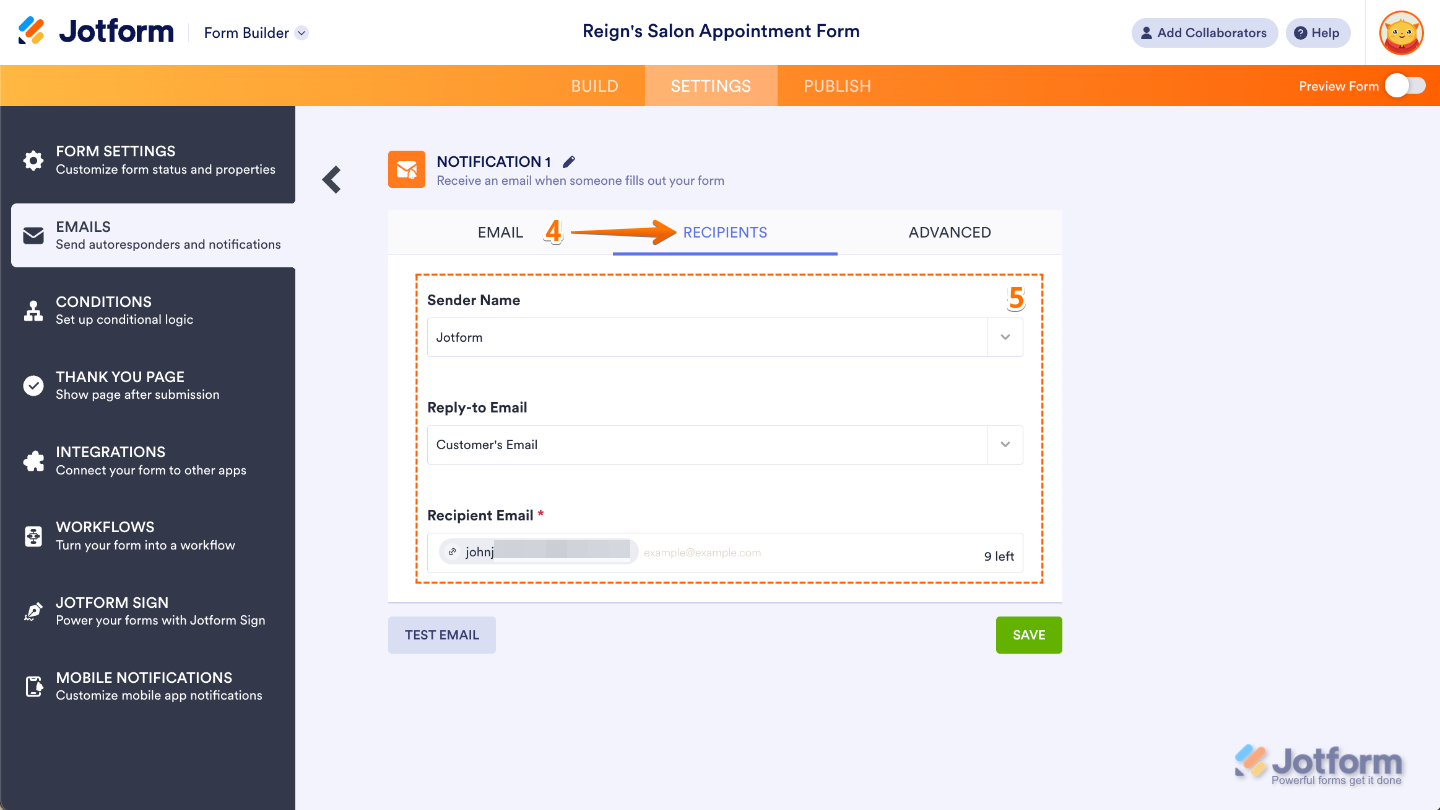
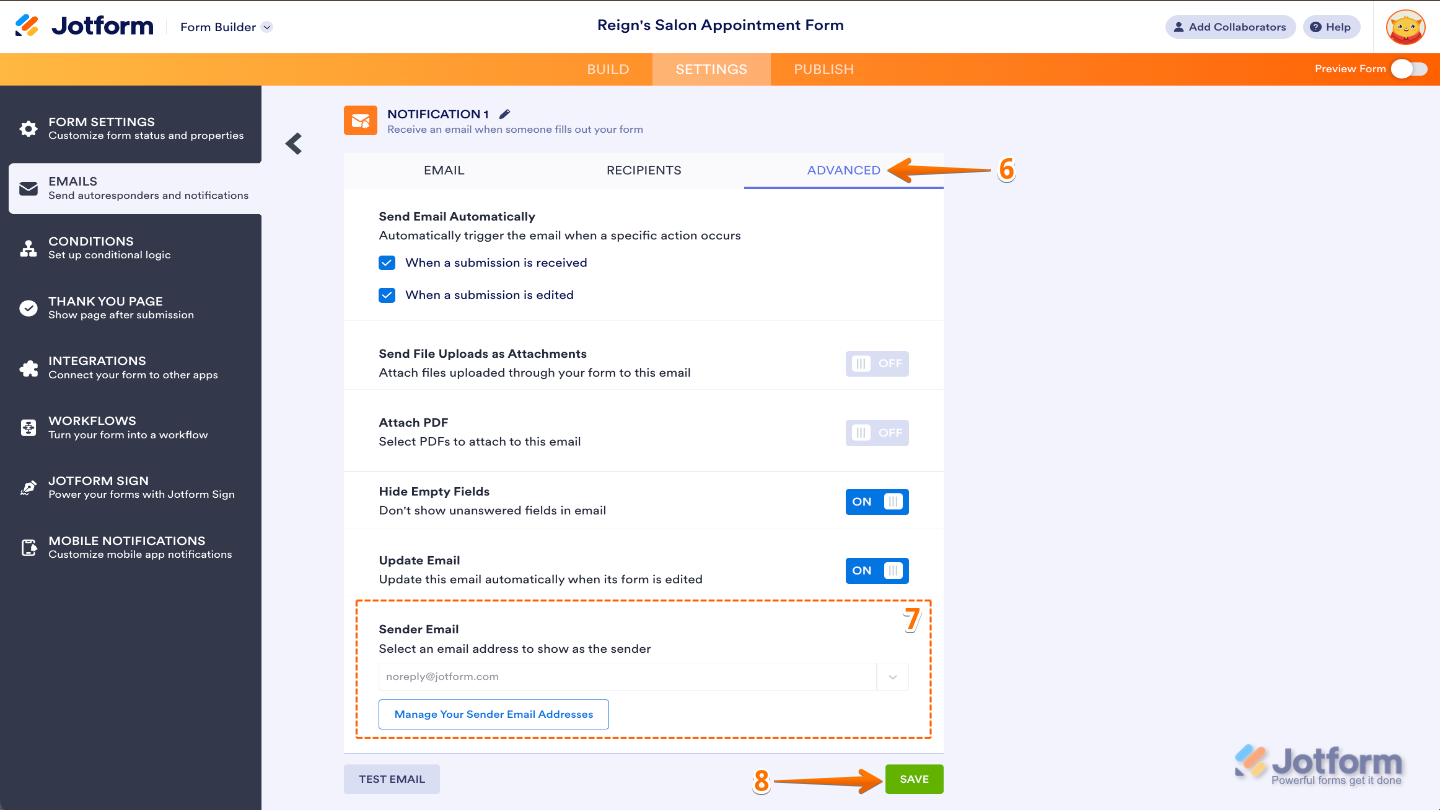


Envoyer un commentaire: